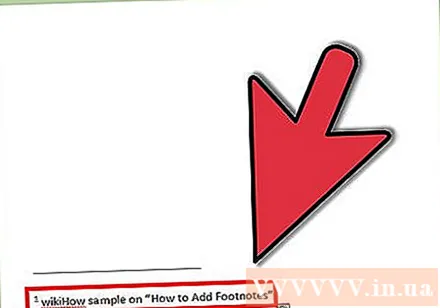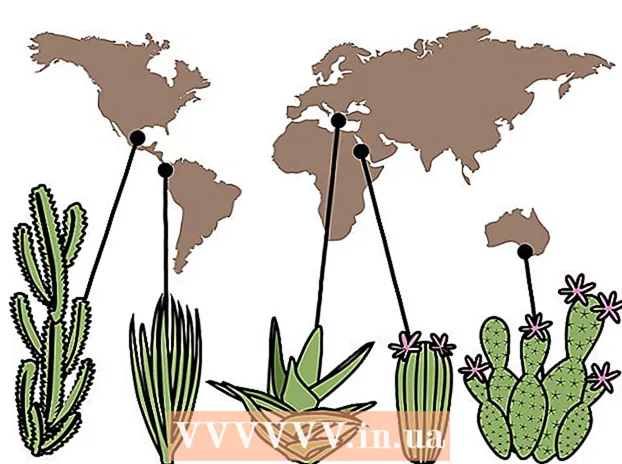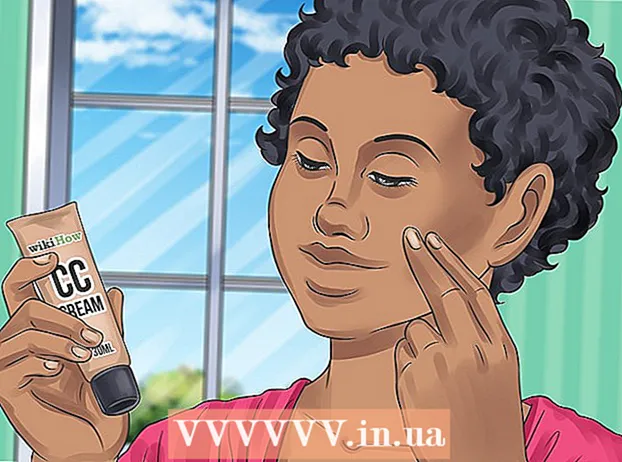Autor:
John Stephens
Fecha De Creación:
27 Enero 2021
Fecha De Actualización:
1 Mes De Julio 2024
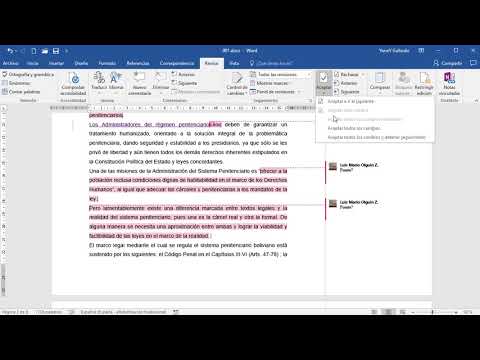
Contenido
La nota al pie le permite citar fuentes o explicar un concepto con más detalle sin distraer el texto principal. Con Word, puede organizar fácilmente sus comentarios porque los nuevos comentarios se numeran automáticamente y el área de la leyenda se expande y reduce dinámicamente según la cantidad de texto. Dale a tu escritura un toque profesional mediante el uso de anotaciones lógicas para aclarar la información y citar la fuente.
Pasos
Método 1 de 3: Word 2007/2010/2013/2016 (sistema operativo Windows)
Haga clic en la pestaña "Referencias" en la parte superior de la ventana, generalmente entre las pestañas "Diseño de página" y "Correspondencia". Este grupo de acciones nos permite insertar una variedad de herramientas de referencia como tabla de contenido, nota al final y anotación, citas, subtítulos, etc.
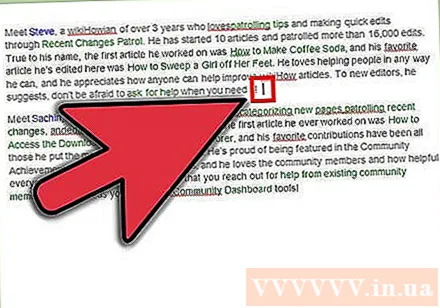
Coloque el cursor donde desee que aparezca la leyenda. De forma predeterminada, los comentarios se indicarán aumentando números pequeños. Coloque el puntero del mouse donde desee que aparezca el número.
Haga clic en el botón "Insertar nota al pie" que se encuentra en la sección "Notas al pie" de la pestaña "Referencias". Se insertará el número de comentarios y, al mismo tiempo, se separará un marco de texto y se agregará al pie de página. Word colocará automáticamente el puntero del mouse sobre la nota al pie para que pueda completar el texto.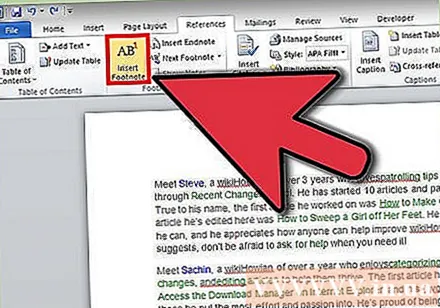
- La nota al final es la nota al final (menos la cita) que aparece al final del documento. De forma predeterminada, la nota al final es un número romano (I, II, III, etc.).
- Como alternativa, puede presionar Ctrl + Alt + F para crear una nota al pie o Ctrl + Alt + D para crear una nota al final.

Cambie la condición para que se vuelvan a escribir los comentarios. De forma predeterminada, el número de comentarios aumenta en todo el documento. Puede cambiar el número que se reiniciará para cada página o sección de su documento.- Haga clic en el botón Menú en la esquina izquierda de la sección "Notas al pie" para abrir la ventana "Nota al pie y nota al final". En "Formato", use el menú desplegable "Numeración" para seleccionar la condición para la que desea que se numere el título.
- Puede insertar saltos en su documento haciendo clic en la pestaña "Diseño de página", haciendo clic en el botón "Saltos" en la sección "Configuración de página" y seleccionando el estilo de los saltos de línea que desea insertar. . Además de cambiar la numeración de las leyendas, los saltos de línea también son una buena forma de cambiar el diseño de la página del documento a secciones específicas.

Cambiar la configuración de subtítulos. Si prefiere resaltar los comentarios con símbolos en lugar de números, desea que los subtítulos aparezcan debajo del texto en lugar de pies de página o comience a numerar desde un número diferente, puede personalizarlos en la ventana "Nota al pie y nota al final". ". Haga clic en el botón Menú en la esquina inferior derecha de la sección "Notas al pie" para abrir esta ventana.- Haga clic en Símbolo ... para seleccionar un símbolo del menú Símbolo. Si bien la fuente "Símbolos" está abierta de forma predeterminada, puede elegir cualquier carácter de cualquier fuente.
Método 2 de 3: Word 2011 (sistema operativo Mac)
Cambia a la vista Diseño de impresión. Hacer clic Ver (Ver) luego seleccione Diseño de impresión.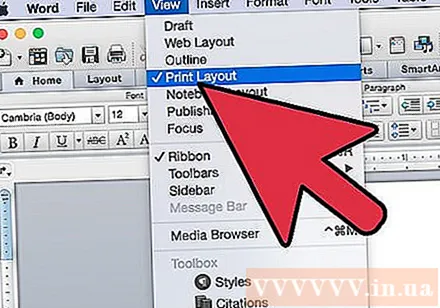
Coloque el cursor del mouse donde desea que aparezca el título. El título aparecerá inmediatamente donde está el cursor, así que colóquelo al final del texto que desea crear una referencia.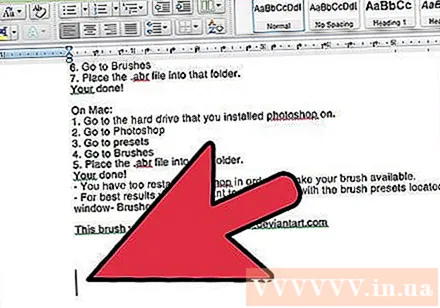
Insertar comentarios. Haga clic en la pestaña "Elementos del documento", luego haga clic en el botón "Nota al pie" en la sección "Citas". Se insertará un comentario en la posición del cursor y se lo llevará al cuadro de comentarios para ingresar contenido. La nota al pie aparece como una nota al pie separada en la parte inferior de la página.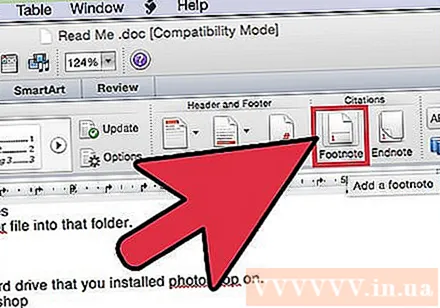
- Como alternativa, presione Comando + Opción + F para crear la nota al pie, o Comando + Opción + E para crear la nota al final.
Cambiar la configuración de los subtítulos. Si prefiere resaltar los comentarios con símbolos en lugar de números, desea que los subtítulos aparezcan debajo del texto en lugar de pies de página o comience a numerar desde otro número, puede personalizarlos en la ventana "Nota al pie y nota al final". ". Hacer clic Insertar (Insertar) y seleccione Nota.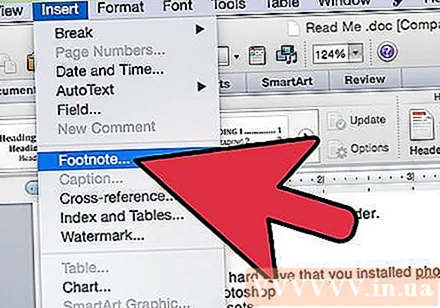
- Haga clic en Símbolo ... para elegir un símbolo del menú Símbolo. Si bien la fuente "Símbolos" está abierta de forma predeterminada, puede elegir cualquier carácter de cualquier fuente.

- De forma predeterminada, el número de comentarios aumenta en todo el documento. Puede cambiar el número que se reiniciará por página o por intervalos en el documento. En "Formato", use el menú desplegable "Numeración" para seleccionar la condición para la que desea que se numere el título.
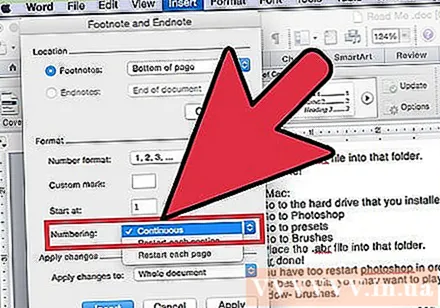
- Puede aplicar los cambios de configuración solo al texto seleccionado, al texto existente o a un documento completo.
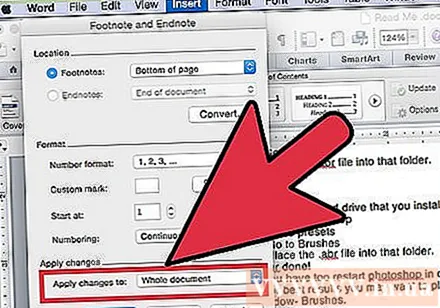
- Haga clic en Símbolo ... para elegir un símbolo del menú Símbolo. Si bien la fuente "Símbolos" está abierta de forma predeterminada, puede elegir cualquier carácter de cualquier fuente.
Método 3 de 3: Word 2003 (sistema operativo Windows) o Word 2004/2008 (sistema operativo Mac)
Cambia a la vista Diseño de impresión. Hacer clic Ver (Ver) luego seleccione Diseño de impresión.
Coloque el cursor del mouse donde desea que aparezca el título. El título aparecerá inmediatamente donde está el cursor, así que colóquelo al final del texto que desea crear una referencia.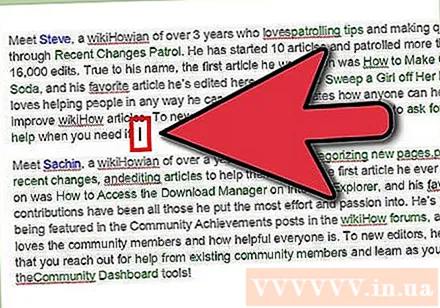
Insertar comentarios. Hacer clic Insertar → Referencia → Nota al pie ... para abrir la ventana "Nota al pie y nota al final". Seleccione "Nota al pie", luego elija una opción de numeración. Puede numerar los subtítulos automáticamente o elegir un icono de carácter para insertar.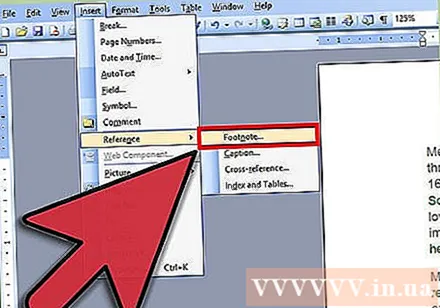
- En Word 2004/2008, haga clic en Insertar → Nota al pie ....
- Como alternativa, puede presionar Ctrl + Alt + F para crear una nota al pie, o Ctrl + Alt + D para crear una nota al final en Windows. Para Mac, presione Comando + Opción + F para crear una nota al pie, o Comando + Opción + E para crear una nota al final.
Ingrese el texto de la leyenda. Cuando se crea la nota al pie, Word colocará el puntero del mouse sobre el cuadro de la nota al pie. Puede escribir el texto de su comentario y luego hacer clic en él nuevamente en el documento cuando haya terminado. anuncio